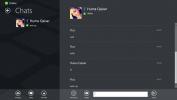Où se trouve le dossier de démarrage et comment modifier les éléments de démarrage dans Windows 8
Contrairement aux versions précédentes de Windows, y compris Windows 7 et Windows Vista, Windows 8 est livré avec un menu de démarrage Metro remanié appelé écran de démarrage, qui contient toutes les applications Metro natives et installées, les raccourcis vers les utilitaires système, les applications de bureau, les paramètres PC, les lecteurs audio et vidéo et plus. Bien que l'écran de démarrage de Windows 8 agisse comme un tableau de bord central pour toutes les applications et visité les emplacements du système, il est un peu difficile de rechercher et de lancer des programmes système Windows et Dossiers. Parmi Windows 8 Profil de l'utilisateur dossiers, le dossier de démarrage de Windows ne peut pas être ouvert à l'aide de la recherche de l'écran de démarrage, et par conséquent, vous devez naviguer manuellement vers le dossier de démarrage de Windows pour ajouter, modifier et supprimer le Windows Éléments de démarrage. Contrairement à Windows 7 où l'on peut facilement ouvrir le dossier de démarrage à partir de
Tous les programmes lien (accessible à partir du menu Démarrer), les utilisateurs de Windows 8 doivent épingler manuellement le dossier de démarrage dans la barre des tâches ou l'écran de démarrage afin d'accéder rapidement aux éléments qui se lancent avec l'ouverture de session Windows. Dans cet article, nous vous aiderons à trouver le dossier de démarrage de Windows 8, afin que vous puissiez facilement ajouter et modifier les éléments de démarrage de Windows 8.En utilisant la recherche d'écran de démarrage de Windows 8, vous pouvez ouvrir instantanément Démarrage avancé options, afficher les programmes qui démarrent automatiquement avec Windows et modifier Fenêtre pour aller options de démarrage. Il n'inclut pas de raccourci vers le dossier de démarrage de Windows 8. Cependant, vous pouvez utiliser la console Windows 8 Run pour ouvrir rapidement le dossier AppData, qui réside à l'intérieur de votre dossier de profil utilisateur, pour accéder au dossier de démarrage.

Ouvrez le dossier de démarrage de Windows 8
Pour commencer, utilisez Windows + R combinaison de raccourcis clavier et entrez% AppData%. Il ouvrira le dossier du profil itinérant, vous permettant de visualiser les dossiers des applications installées et de parcourir les dossiers système Windows. Vous trouverez le dossier de démarrage dans \ Microsoft \ Windows \ Menu Démarrer \ Programmes dossier.

Afin de naviguer rapidement vers le dossier de démarrage, ouvrez l'Explorateur Windows et entrez le chemin suivant dans la barre d'adresse avec votre nom de dossier de profil utilisateur, puis appuyez sur Entrée.
C: \ Utilisateurs \\ AppData \ Roaming \ Microsoft \ Windows \ Menu Démarrer \ Programmes \ Démarrage
Cela vous amènera directement au dossier de démarrage de Windows 8.

Vous pouvez utiliser Option Épingler au début à partir du menu contextuel du clic droit pour ouvrir rapidement le dossier de démarrage à partir de l'écran de démarrage de Windows.

La sélection de l'option Épingler au début enverra le raccourci vers le dossier à l'écran de démarrage.

Afficher et modifier les éléments de démarrage
Windows 8 n'affiche pas les éléments de démarrage dans Configuration du système utilitaire, appelé nonchalamment msconfig.exe. L'onglet Démarrage comprend un lien vers Gestionnaire des tâches de Windows 8 -> Démarrage fenêtre qui contient toutes les applications et scripts de démarrage du système et de l'utilisateur.

le Commencez section dans Gestionnaire des tâches vous permet d'organiser facilement les éléments de démarrage. Il fournit également des informations sur l'élément de démarrage, telles que le nom de l'éditeur, l'état et l'impact au démarrage (un outil intégré qui mesure le temps nécessaire pour charger l'élément de démarrage). Un clic droit sur l'élément vous permettra de désactiver l'élément de démarrage, de naviguer vers le chemin source de l'élément, d'afficher les propriétés et de lancer une recherche en ligne pour obtenir plus d'informations sur l'élément sélectionné.

Chercher
Messages Récents
IM + pour Windows 8: gérer plusieurs services de conversation sous un seul capot
La connexion à différents services de chat et comptes de médias soc...
CoffeeZip pour Windows offre une prise en charge impressionnante du format d'archive
La réputation de 7-zip dans le genre des archives de fichiers parle...
Exécuter plusieurs applications dans Windows 7 avec Starter
L'année dernière nous avons couvert une astuce qui permet à l'utili...